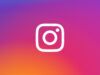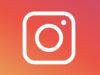Come nascondere chi seguo su Instagram
Dietro consiglio dei tuoi amici ti sei finalmente iscritto a Instagram, in modo da poter pubblicare foto e video e condividerli con persone di tutto il mondo. Sei contento di questa tua scelta e per ampliare il tuo numero di follower, hai cominciato tu stesso a seguire diverse persone. Successivamente però, desideroso di preservare la tua privacy, ti sei preoccupato del fatto che gli altri utenti potessero visualizzare i nomi delle persone che segui e, dunque, stai cercando di capire come intervenire in tal senso.
Come dici? Le cose stanno esattamente in questo modo e, quindi, ti domandi come nascondere chi seguo su Instagram? In tal caso, sarai felice di sapere che, nei prossimi capitoli di questa mia guida, ti illustrerò nel dettaglio quali sono le soluzioni che puoi mettere in atto per riuscirci, agendo tramite l'app ufficiale del social network per Android e iOS, oltre che da Web e tramite l'applicazione di Instagram per Windows 10.
Se, dunque, sei impaziente di saperne di più sull'argomento prenditi giusto qualche minuto di tempo libero tutto per te, mettiti bello comodo e concentrati sulla lettura di questo tutorial. Vedrai, alla fine avrai le idee perfettamente chiare sul da farsi. Arrivati a questo punto, non mi resta altro che augurarti una buona lettura e un buon divertimento!
Indice
- Come si fa a nascondere le persone che seguo su Instagram
- Come nascondere chi mi segue su Instagram
- Come nascondere ai miei follower chi seguo su Instagram
Come si fa a nascondere le persone che seguo su Instagram

Prima di spiegarti come nascondere chi segui su Instagram, devo fornirti alcune informazioni preliminari molto importanti. Devi infatti sapere che, allo stato attuale delle cose, non esiste una funzione ad hoc che permetta di nascondere le persone seguite sul celebre social network fotografico.
Non preoccuparti però: puoi riuscire comunque nell'intento che ti sei proposto adottando due soluzioni alternative: rendere il tuo account privato oppure bloccare gli utenti ai quali vuoi rendere inaccessibili i tuoi dati e contenuti.
La privatizzazione del proprio profilo implica il fatto che tutti i contenuti del tuo account (foto e video pubblicati, ma anche i nomi delle persone che segui e che ti seguono) potranno essere visualizzati solo dai tuoi follower attuali o da coloro che, dopo l'impostazione dell'account privato, approverai come nuovi seguaci.
Se, invece, decidi di bloccare una persona su Instagram, non solo questa non potrà più vedere chi segui sul social network, ma non sarà neppure più in grado di trovare il tuo account, visualizzare il tuo profilo e tutto ciò che ti riguarda, comprese le tue foto, i tuoi video e i tuoi commenti.
Scegliere quale tra le tue soluzioni mettere in atto spetta a te, in base a quelle che sono le tue esigenze e preferenze. Ad ogni modo, non preoccuparti: si tratta, in entrambi i casi, di operazioni del tutto reversibili. Trovi tutte le indicazioni su come procedere per mettere in atto entrambe le operazioni, nei paragrafi che seguono.
Impostare il profilo privato
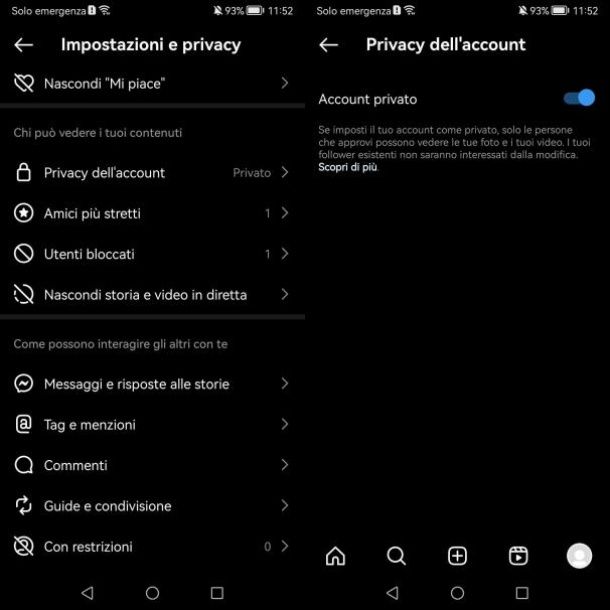
Fatte le dovute e necessarie premesse, voglio innanzitutto spiegarti come privatizzare il tuo profilo tramite l'app di Instagram per Android o iOS, ma anche agendo da Web e tramite l'applicazione del social network per Windows.
Per rendere privato il tuo profilo agendo tramite l'app di Instagram per Android o iOS devi innanzitutto avviare l'app in questione e accedere al tuo account.
Fatto ciò, premi l'icona (≡) situata nell'angolo in alto a destra della sezione del tuo profilo e, nel menu visualizzato, pigia prima la dicitura Impostazioni e privacy e poi premi sulla voce Privacy dell'account. A questo punto, in corrispondenza dell'opzione Account privato, sposta la levetta su ON e, infine, conferma la tua scelta premendo il pulsante OK.
Se successivamente decidi di ripristinare l'opzione precedente, devi disattivare la voce Account privato. Per farlo, torna alla sezione Privacy dell'account, sposta la levetta su OFF e conferma l'operazione, premendo il pulsante Modifica.
Se desideri rendere privato il tuo account Instagram puoi riuscirci anche agendo da Web o utilizzando l'applicazione per Windows 10. Le procedere da effettuare sono le medesime in entrambi i casi.
Per iniziare, collegati al noto social network fotografico effettuando il login al tuo account dal suo sito ufficiale o avviando l'applicazione per Windows 10 tramite la sua icona situata nel menu Start.
Una volta visualizzata la schermata iniziale del social network, premi sull'icona (≡) e poi sulla dicitura Impostazioni. Fatto ciò, premi sulla voce Chi può vedere i tuoi contenuti situata nel menu laterale e, infine, apponi il segno di spunta sulla dicitura Account privato, in modo da confermare l'operazione, premendo il pulsante Passa in modalità privata.
Se, in un successivo momento ci ripensassi per disattivare la privatizzazione del tuo profilo togli il segno di spunta sulla voce Account privato e conferma le modifiche alla privacy, premendo sul pulsante Passa in modalità pubblica.
Ti ricordo, infine, che non puoi rendere privato il tuo profilo, se hai un account professionale su Instagram. In questo caso, devi prima tornare all'account personale per poter compiere quest'operazione. Inoltre, in caso di ulteriori dubbi o problemi, fai riferimento al mio tutorial su come mettere il profilo privato su Instagram.
Bloccare una persona
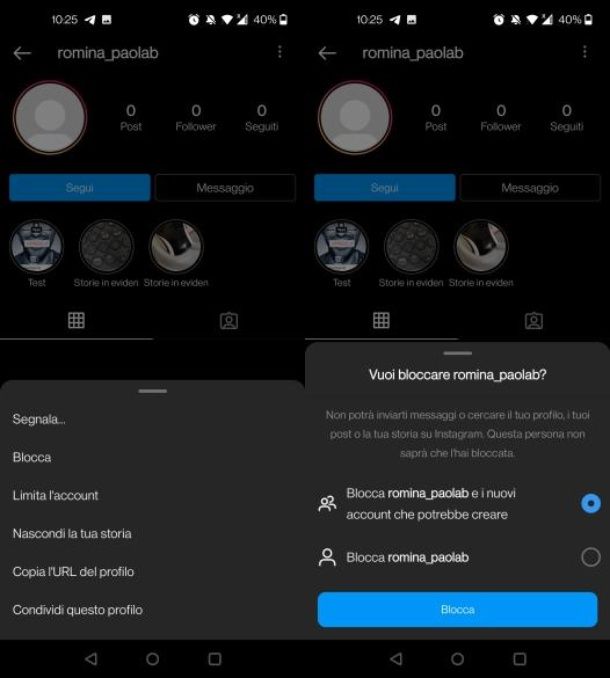
Stai prendendo in considerazione l'opzione di bloccare una persona su Instagram, al fine di nasconderle il tuo profilo e tutte le informazioni che ti riguardano? In tal caso, segui le indicazioni che ti fornirò nei prossimi paragrafi e scoprirai come riuscirci tramite l'app per Android o iOS o avvalendoti della versione Web di Instagram e della sua applicazione per Windows.
Quindi per iniziare procedendo da smartphone, avvia l'app di Instagram per Android o iOS, e accedi al tuo account, se necessario. Fatto ciò, individua il profilo della persona da bloccare, facendo tap sul suo nome, individuandolo tramite il Feed di Instagram oppure cercandolo manualmente tramite il motore di ricerca del social network (l'icona della lente d'ingrandimento).
A questo punto, una volta visualizzato il profilo dell'utente in questione, premi sul pulsante (…) situato nell'angolo in alto a destra; dopodiché premi sulla voce Blocca nel menu che ti viene mostrato e conferma il blocco, premendo nuovamente sul pulsante Blocca. In caso di dubbi o problemi, leggi il mio tutorial su come bloccare su Instagram.
In caso di ripensamenti, puoi accedere alla sezione dedicata alla lista degli utenti bloccati per rendere l'azione reversibile. Per riuscirci, premi sull'icona dell'omino situata in basso e fai tap sul pulsante ☰ posto in alto a destra. Adesso, nel menu che ti viene mostrato, premi sulla voce Impostazioni e privacy, dopodiché raggiungi la sezione Utenti Bloccati, in modo da individuare l'elenco delle persone bloccate.
Per sbloccare un utente, quindi, pigia sul suo nome e conferma la procedura, premendo sul pulsante Sbocca per due volte consecutive.
Invece per quel che concerne la possibilità di bloccare una persona tramite il sito ufficiale di Instagram o avvalendoti dell'[applicazione per Windows 10](https://www.microsoft.com/it-it/p/instagram/9nblggh5l9xt), le procedure da mettere in atto sono altrettanto semplici da portare a termine.
Per iniziare, quindi accedi al tuo account Instagram collegandoti alla sua pagina principale o avviando l'applicazione per Windows 10 tramite il menu Start.
A questo punto, individua l'utente che vuoi bloccare tramite il Feed o cercando il suo nome utente nel motore di ricerca situato in alto, in modo da tale da visualizzarne il profilo. Fatto ciò, fai clic sul pulsante (…) che è situato in alto a destra e premi sulla dicitura Blocca nel menu che ti viene mostrato, confermando l'operazione tramite il tasto Blocca.
In caso di ripensamenti, puoi tornare in qualsiasi momento sui tuoi passi, individuando nuovamente il profilo dell'utente in questione e premendo sul pulsante Sblocca per due volte consecutive. L'elenco degli utenti bloccati però, è visibile solo da smartphone e non è più fruibile da computer.
Infine, non dimenticare che, in caso di problemi nell'effettuare le procedure di blocco o di sblocco appena indicate, puoi fare affidamento al miei tutorial in cui ti spiego come bloccare su Instagram e come attuare la procedura di sblocco.
Nel caso in cui riscontrassi dei problemi nell'eseguire l'operazione, fai riferimento al mio tutorial su come sbloccare le persone su Instagram.
Come nascondere chi mi segue su Instagram

Per quanto riguarda la possibilità di nascondere chi ti segue su Instagram, valgono le stesse indicazioni che ti ho fornito nei capitoli precedenti. Infatti, come non esiste una funzionalità dedicata alla possibilità di nascondere le persone che segui, allo stesso modo non è possibile nascondere i nomi delle persone che ti seguono su Instagram.
Anche in questo caso, quindi, le uniche operazioni alternative che puoi mettere in atto sono quelle di impostare come privato il tuo profilo, in modo da nascondere tutte le informazioni e le attività del tuo profilo a coloro che non sono tuoi follower, oppure bloccare uno o più specifici utenti per impedirgli totalmente di visualizzare il tuo profilo.
Come nascondere ai miei follower chi seguo su Instagram
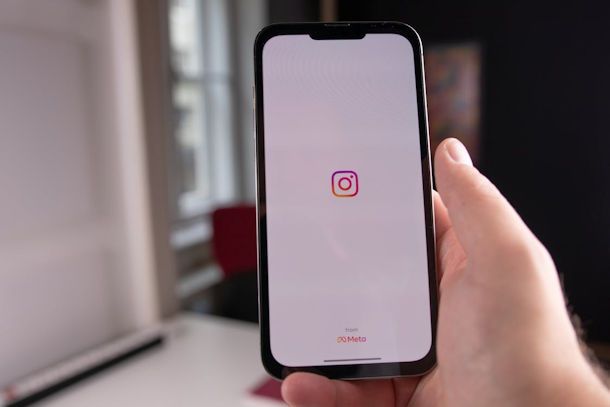
Se ti domandi come nascondere ai miei follower chi seguo su Instagram devo metterti al corrente del fatto che, in questo caso, non vi è alcun modo per procedere, nemmeno impostando l'account Instagram come privato, in quanto i tuoi follower saranno comunque visibili alle persone che ti seguono sul social network.
In extremis, quindi, se desideri comunque nascondere a una persona che segui i nomi di coloro che ti seguono, puoi bloccarla, così come spiegato nelle righe precedenti. Tieni però in considerazione che, trattandosi di una persona che ti segui, potrebbe accorgersi di quest'operazione, non potendo più visualizzare il tuo profilo e i contenuti che pubblichi; sta quindi a te decidere se applicare o meno quest'impostazione particolarmente restrittiva.

Autore
Salvatore Aranzulla
Salvatore Aranzulla è il blogger e divulgatore informatico più letto in Italia. Noto per aver scoperto delle vulnerabilità nei siti di Google e Microsoft. Collabora con riviste di informatica e cura la rubrica tecnologica del quotidiano Il Messaggero. È il fondatore di Aranzulla.it, uno dei trenta siti più visitati d'Italia, nel quale risponde con semplicità a migliaia di dubbi di tipo informatico. Ha pubblicato per Mondadori e Mondadori Informatica.